前言
- 机器情况:两块1T的硬盘,其中一块已安装Windows 11
- 现需在另一块硬盘上安装Ubuntu,该硬盘还未初始化
- Ubuntu安装参考教程来自:【ubuntu20.04】10分钟win10安装ubuntu20.04双系统(无需Bios设置)
- 由于需要为两块硬盘分别安装系统,而该教程是在同一块硬盘上安装双系统,在中间步骤与该教程略有区别
- 如果需求是在同一块硬盘上安装双系统,直接跟着该视频照做即可~
- 另一份参考教程:保姆版图文详解双系统双硬盘安装ubuntu18.04,每一步都有
- 我与这份教程的不同之处在于:为了简单方便起见,没有细分/temp分区 , /boot,/usr,将1T的空间全部分给了根目录/
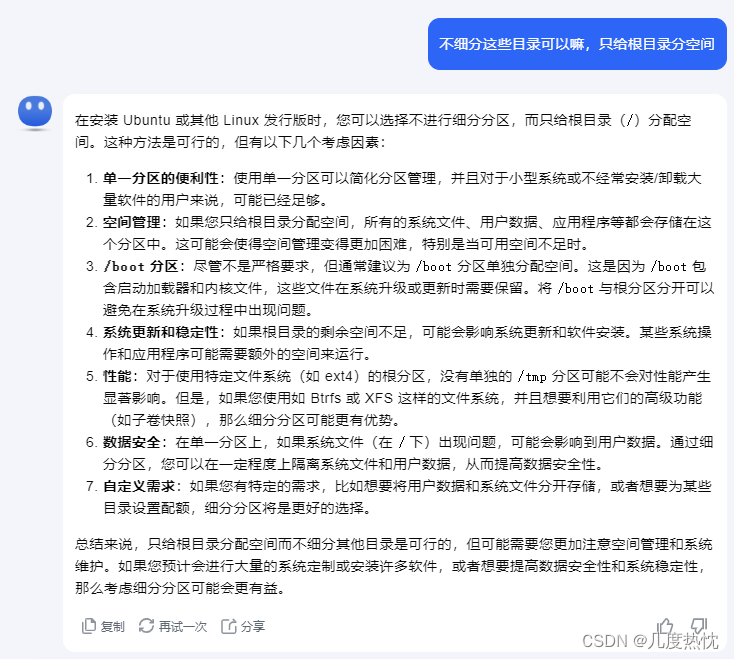
安装Ubuntu
前置操作
-
前置操作:下载Ubuntu镜像,安装软件,烧录系统与上述教程内容一致,此处略过~
-
注意U盘烧录系统做成启动盘,里面的文件会被格式化,注意保存备份
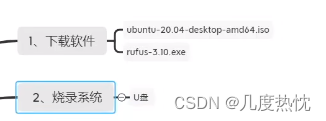
-
原教程这里的下一步是在windows中设置硬盘分区
-
由于我是要在另一块硬盘中安装ubuntu,因此这步略过
-
ps:视频中提到的操作,插入U盘–>重启 + 按shift–>使用设备–>可移除的设备 仅适用于win10
-
win11还是老老实实重启进入bios 选择U盘启动吧~
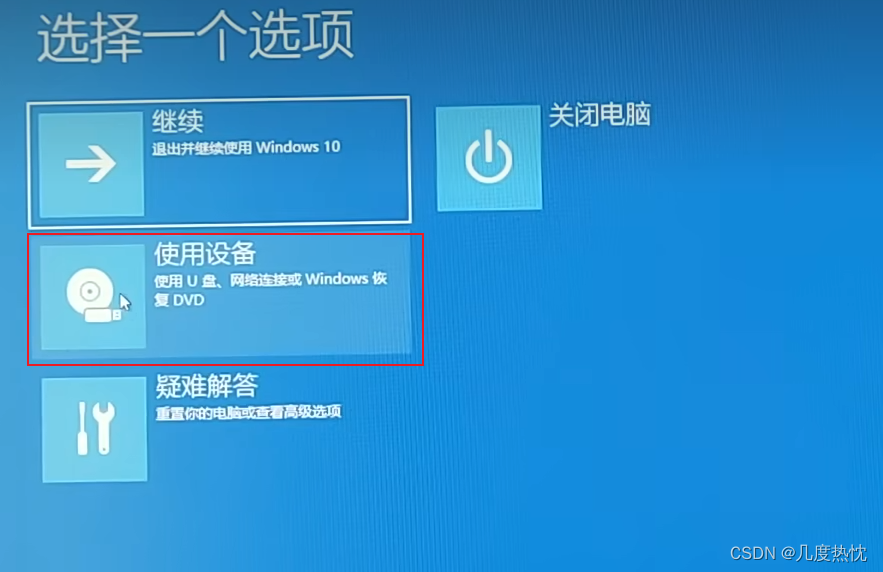
安装过程
-
到下图这步操作之前,均与视频一致
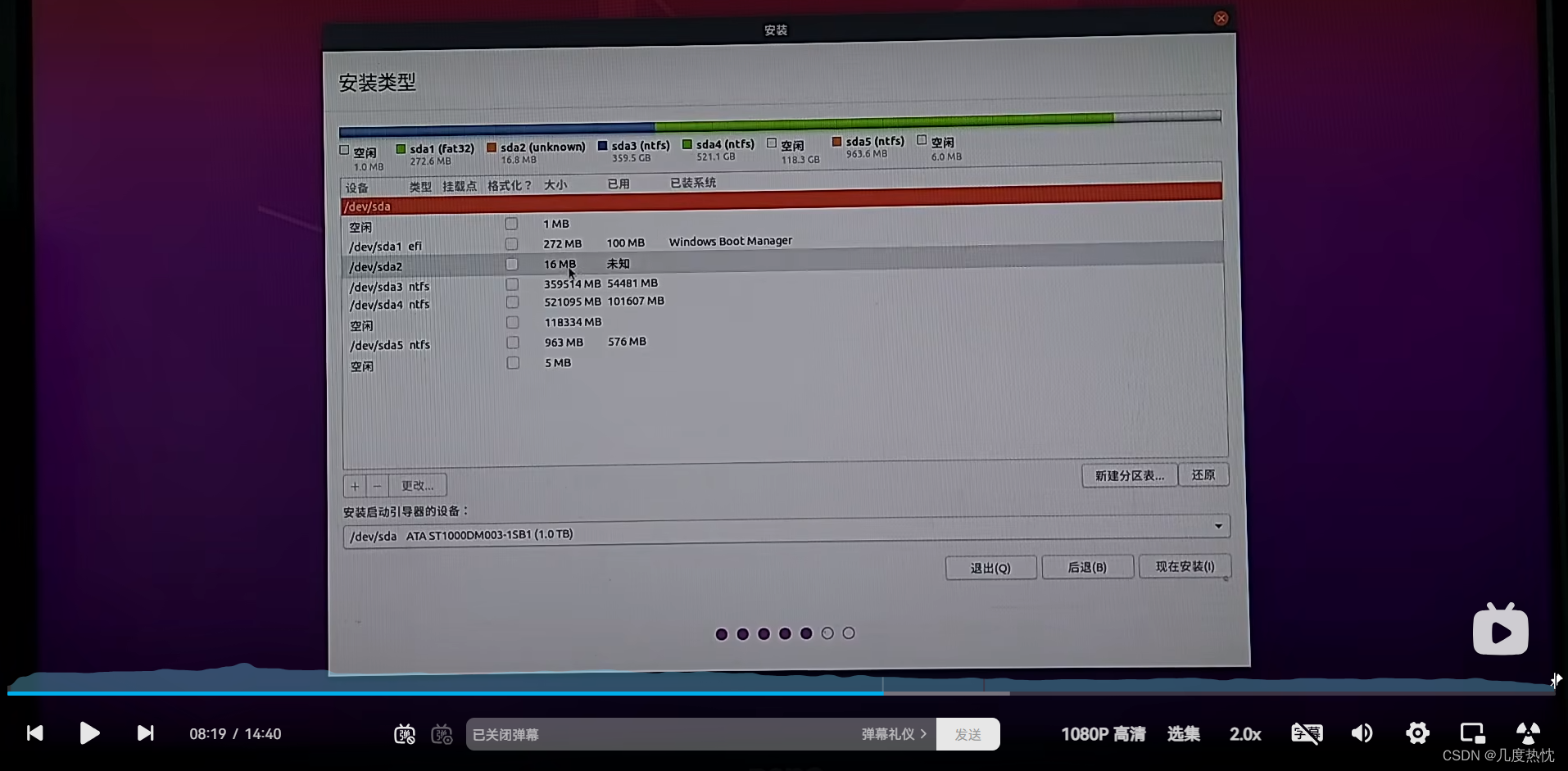
-
下面是我操作的过程
-
/dev/nvme1n1Samsung SSD 990 PRO 1TB (1.0 TB)是我要安装的ubuntu的新硬盘
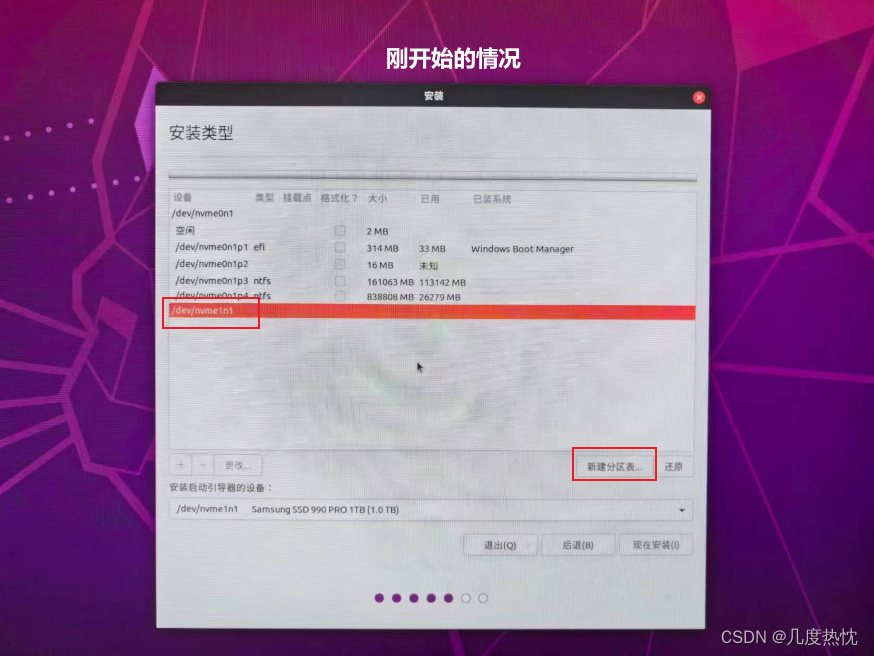
-
先点击/dev/nvme1n1–>新建分区表
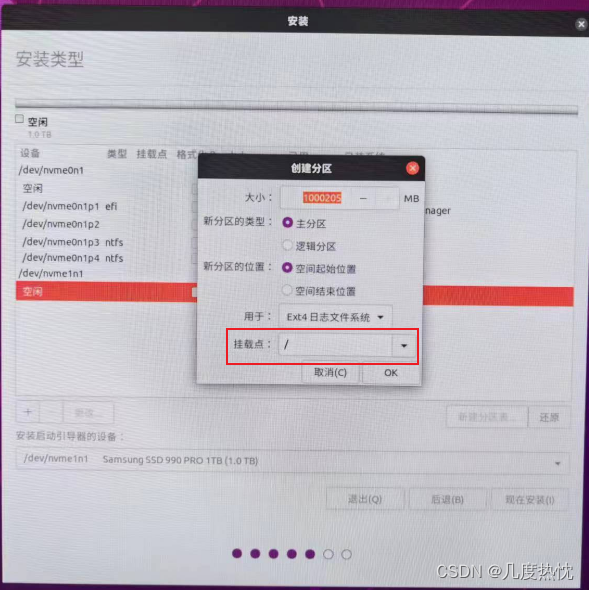
-
大小自己指定即可,我这里是将1T的空间 全部划分给了根目录
-
挂载点选择: /,然后点击OK
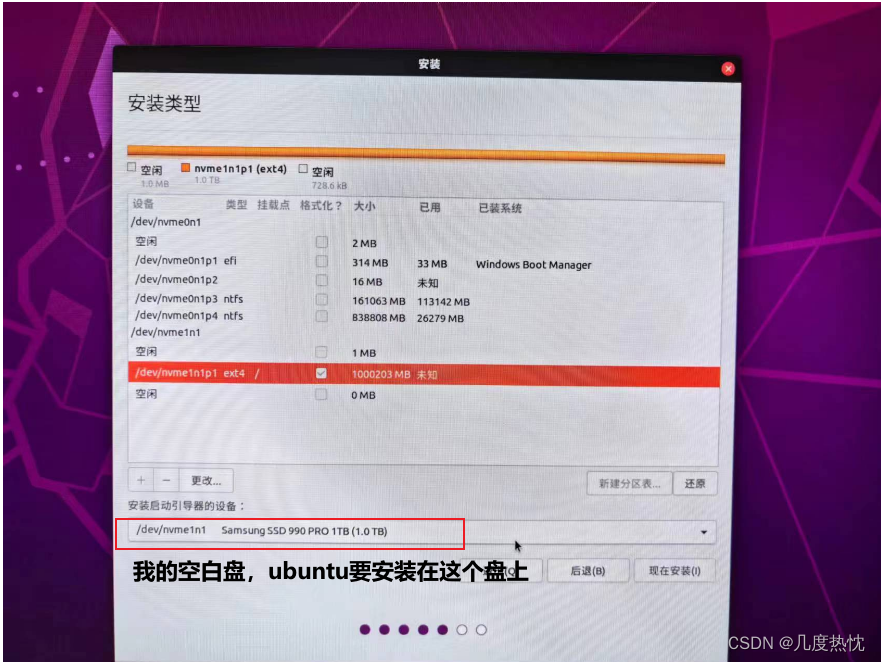
-
如果你像参考文献中那样,分配了/boot的空间,需要注意:安装启动引导器的设备 选择/boot所在的设备号
-
点击现在安装
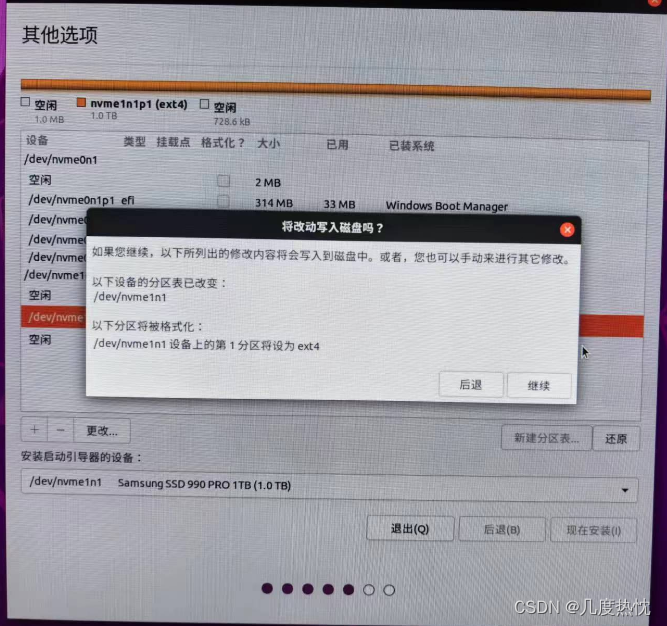
-
点击继续,选择时区,等待几分钟,等待安装完成
-
之后会出现以下界面,拔掉U盘,点击回车即可
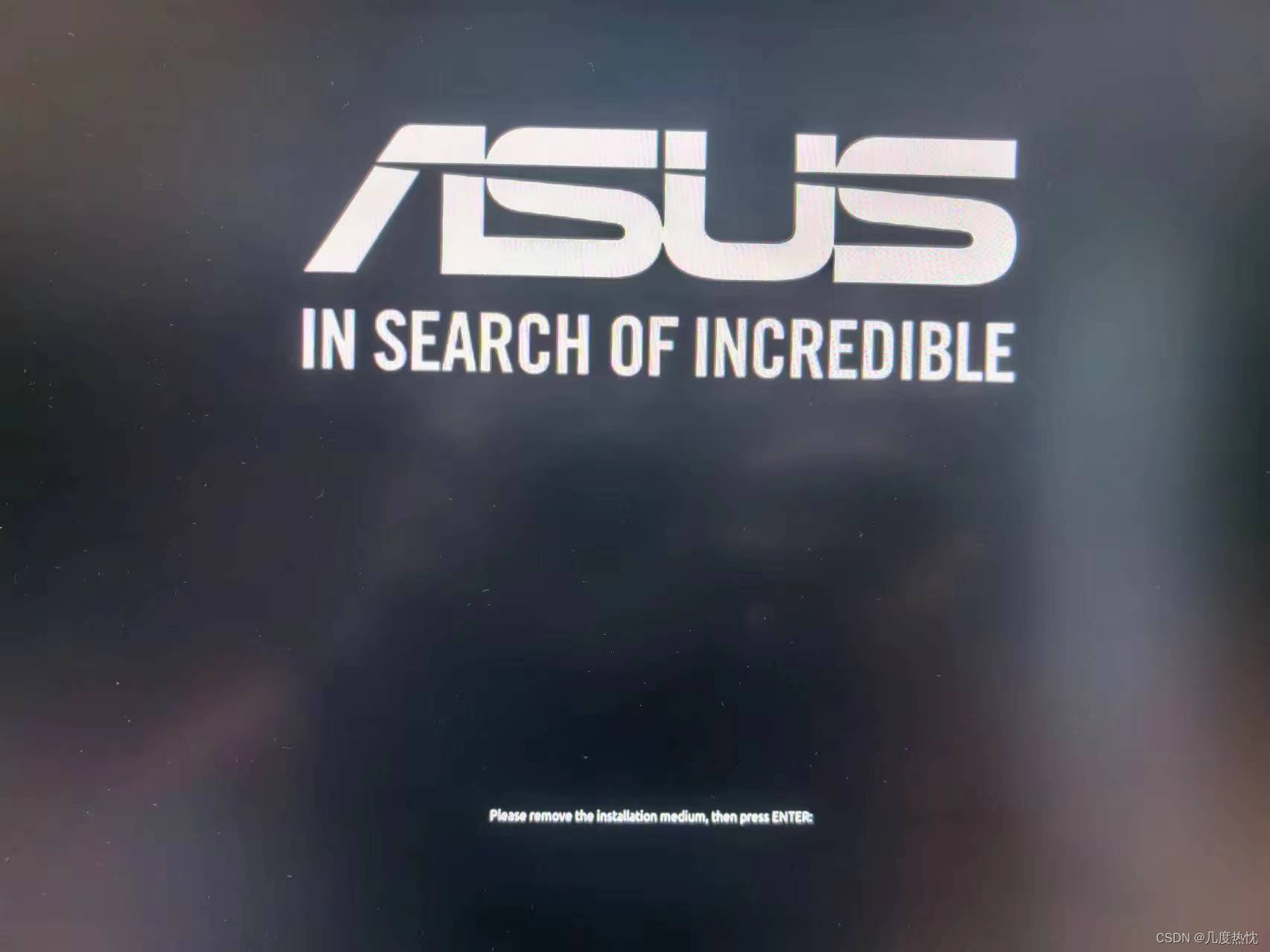
-
按回车后会出现选择引导系统的界面,上下键选择进入哪个系统
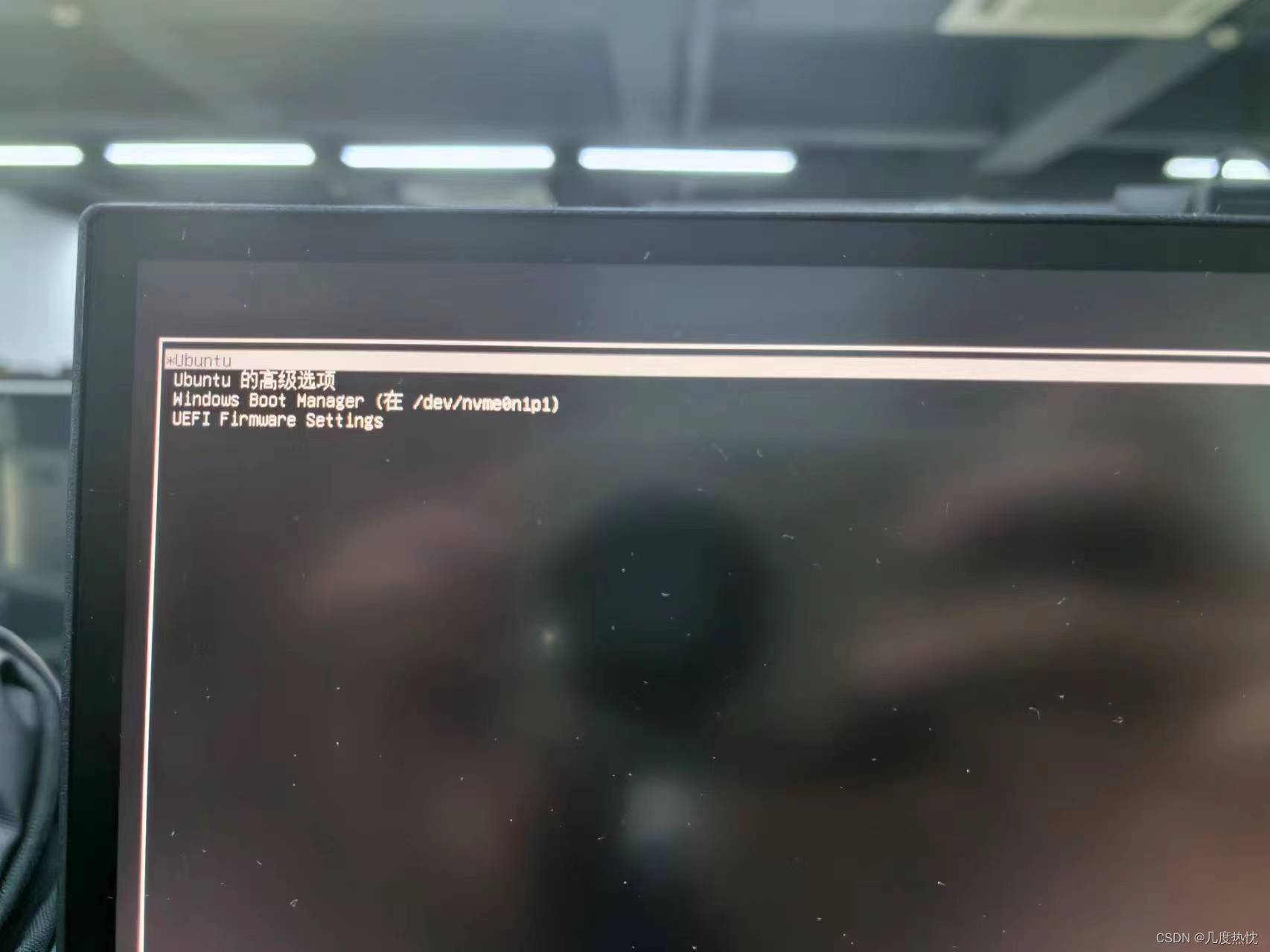
-
选择ubuntu,即可进入安装的Ubuntu系统啦~
使用命令
df -h
- 查看文件系统的磁盘空间的具体使用情况

- 就到这里啦,完结撒花,祝大家安装顺利~























 1411
1411

 被折叠的 条评论
为什么被折叠?
被折叠的 条评论
为什么被折叠?










